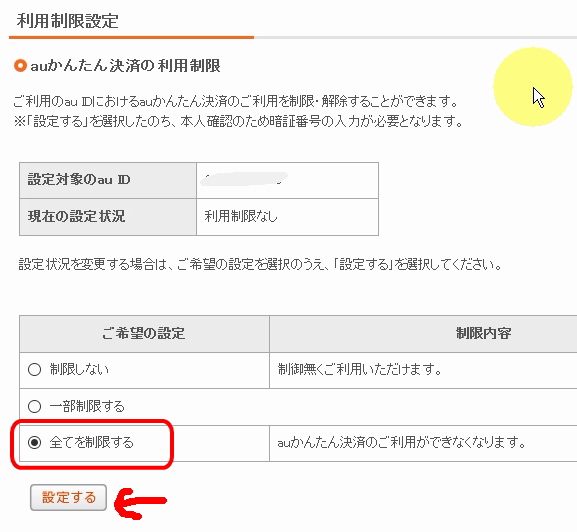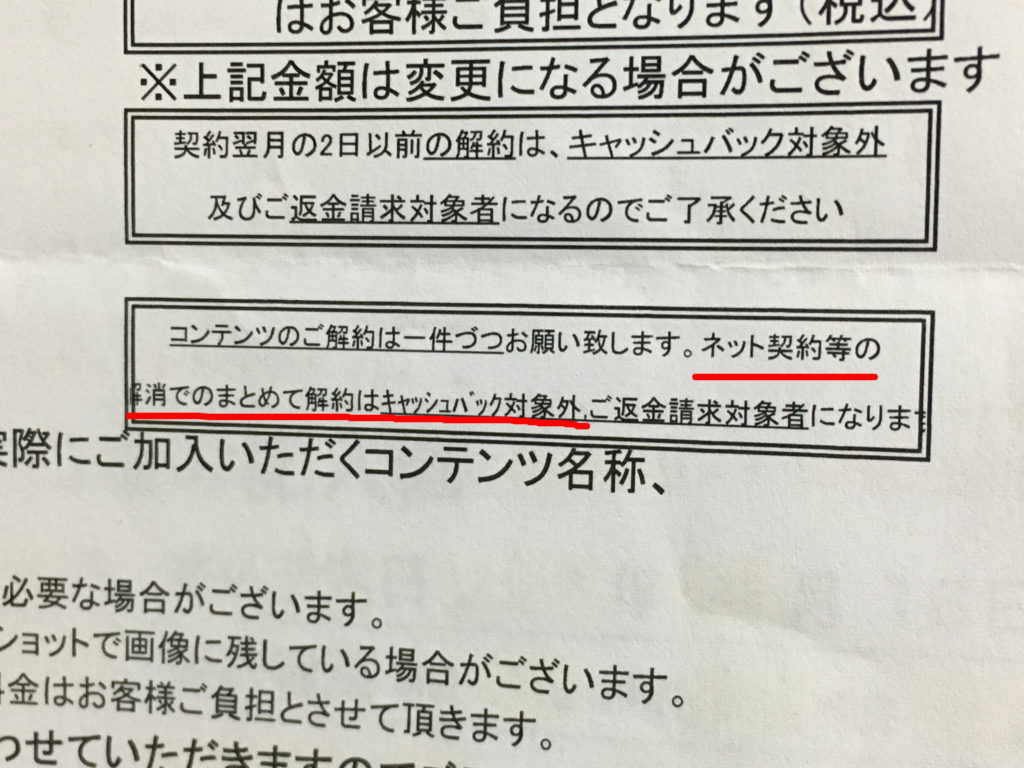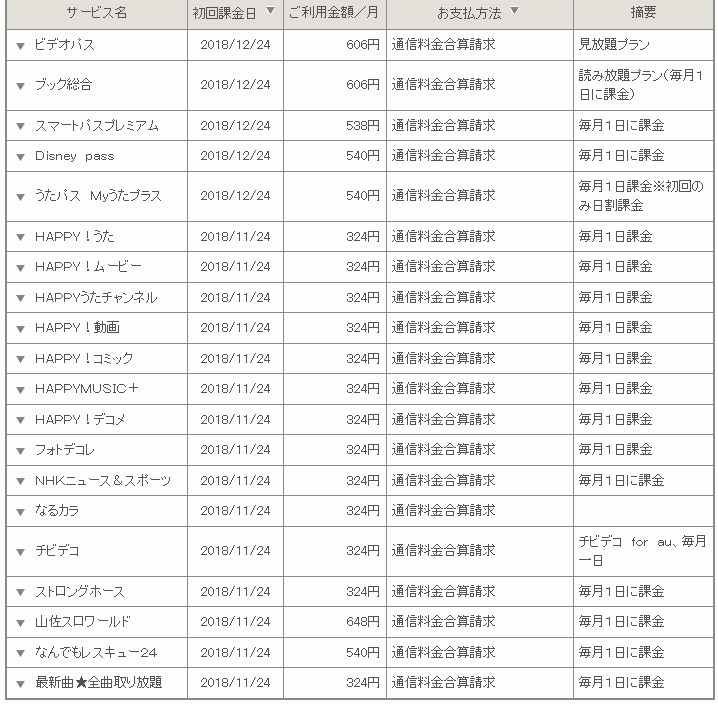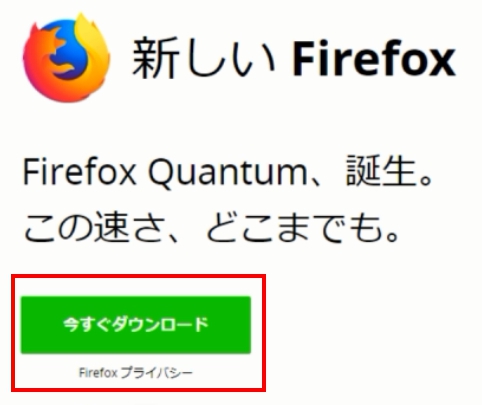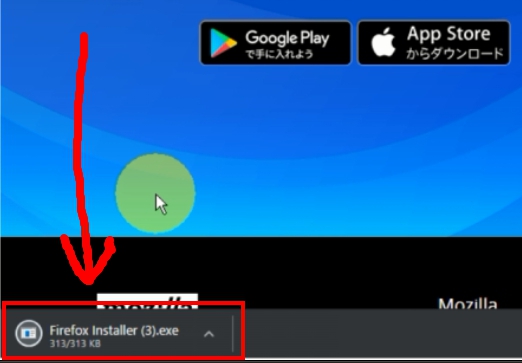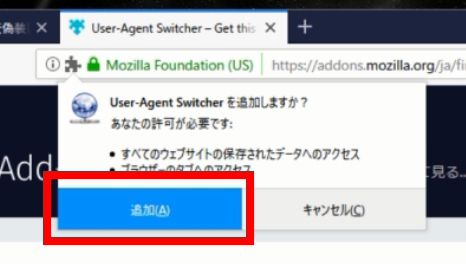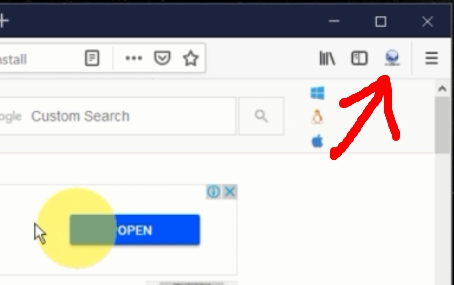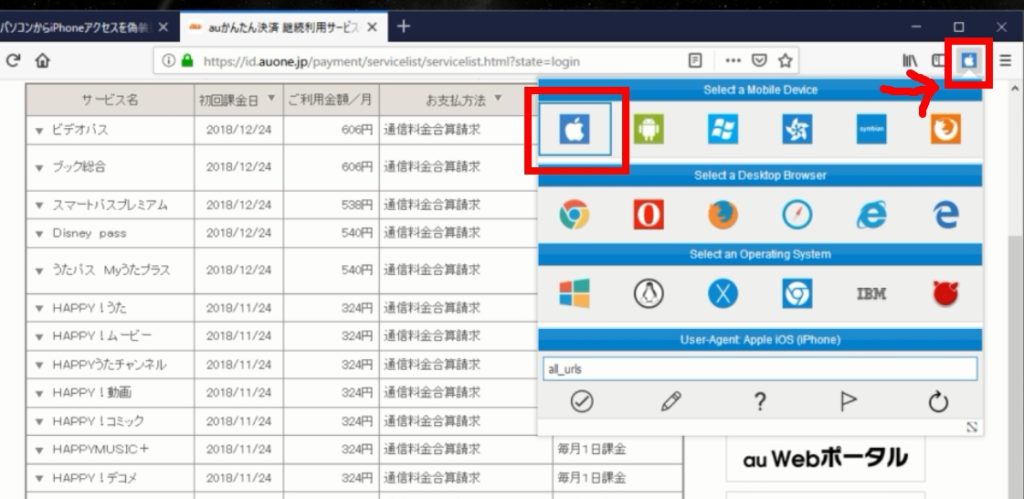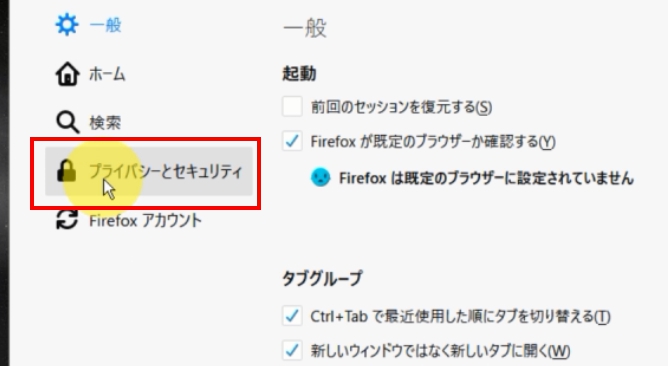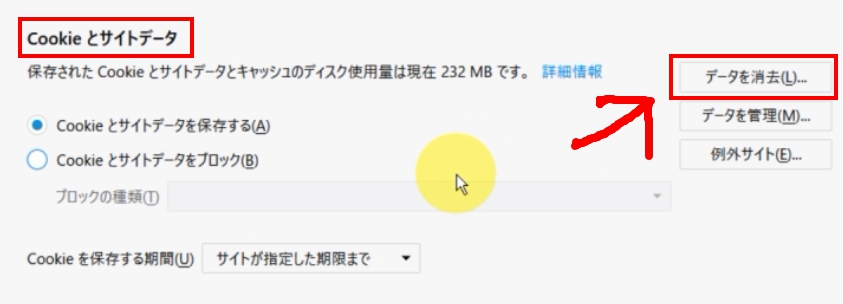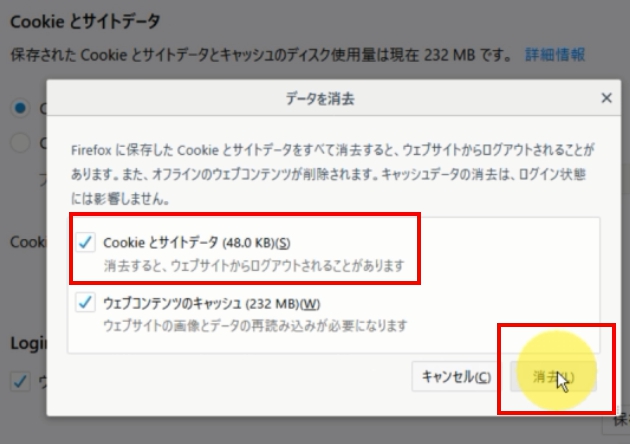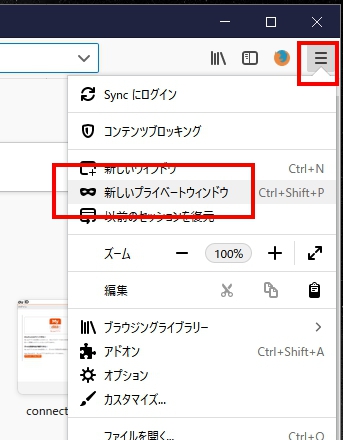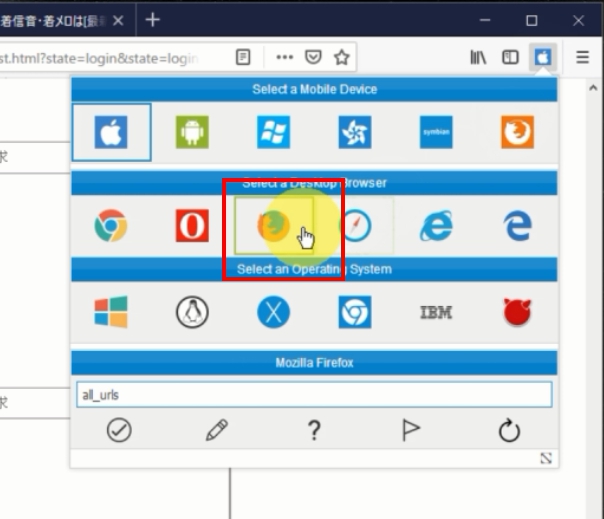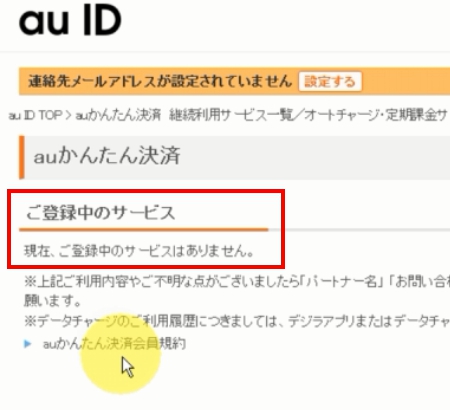限定公開
この記事はURLを知っている人のみが閲覧できる限定公開記事です。
auの有料コンテンツを全て一括で課金を止めるには
「auかんたん決済の利用制限」
をしてしまえば、全てのコンテンツの課金が止まるので早いです。
https://id.auone.jp/payment/accesscontrol/input.html
にアクセスしてau IDでログインして
「全てを制限する」にチェックし「設定する」
を押すだけで完了です。
3回線の契約したなら3つともやって完了です。
しかし、キャッシュバック案件などで
この行為が禁止事項に書かれている事もある。
もしキャッシュバックが得られなかったら大損なので
黙って従うほかない。。。
こうゆう事があるのでキャッシュバック案件は気を付けよう。
コンテンツ一覧
3回線で合計60サイト!
これを1つ1つ退会手続きするなんて・・・
しかも、iPhoneがもう手元に無くて
SIMカードしかないという場合もあるだろう。
しかし、サイトによっては
パソコンからのアクセスでは退会ページに行く事が出来ない
かといってiPhoneを用意して
SIMカードを差し替えて退会するなんて手間が多い・・・
そこで、パソコンからアクセスだけど
iPhoneでアクセスしている時と同じになる方法を紹介する。
目次
全体の流れ
1、二段階認証を解除する
2、ブラウザ「Firefox」をインストール
3、拡張機能「User-Agent Switcher」をインストール
4、 auかんたん決済「ご登録中のサービス」で課金サービス一覧
5、User-AgentをAppleに切り替えてリンクを開く
6、au IDログインして解約(ログイン済みなら解約)
7、「ご登録中のサービス」のページを更新して無くなったか確認
動画解説
こちらの動画と一緒に記事をご確認ください!
1、二段階認証を解除する
通常はパソコンからMy auにログインしようとすると、
契約電話番号にショートメッセージが届いて
「ログインを許可する」というボタンを押さないといけません。
端末が手元に無かったり、電源を入れていなかったりすると
これがとても面倒です。
無しにしてしまうと楽です。
auお客様センター
00777111
に電話して「二段階認証を無しにして下さい」と伝えます。
オペレーターに「セキュリティが低下するので出来ません」と言われる事がありますが、
「パソコンから利用する事が多く不便なので解除して下さい。セキュリティが低くなる事は承知しています」
と言えば解除してくれます。
3回線ある場合は3つの電話番号を伝えてまとめて解除してもらいましょう。
2、ブラウザ「Firefox」をインストール
Firefoxはインターネットソフト(ブラウザ)の1つです。
IEやクロームなどを普段使っている方が多いと思います。
ダウンロード
https://www.mozilla.org/ja/firefox/
「今すぐダウンロード」してインストールします。
起動したら、この記事のURLをFirefoxで開きましょう。
後が楽です。
3、拡張機能「User-Agent Switcher」をインストール
iPhoneやAndroidなど、様々な端末になりすます事の出来る追加機能です。
厳密にいうと「ユーザーエージェント」という情報を変更します。
違法でも禁止行為でもありませんので安心して下さい。
FirefoxでこのURLを開きます。
https://addons.mozilla.org/ja/firefox/addon/user-agent-switcher-revived/
User-Agent Switcherと検索してもOKですが
クローム版が上に出る事が多いので注意。
クローム版は切り替える度に勝手にページの再読み込みをするので使えない。
理由は後述。
Firefoxに追加する。
Firefoxを再起動すると右上にUser-Agent Switcherのボタンが増える。
4、 auかんたん決済「ご登録中のサービス」で課金サービス一覧
下記のURL 「ご登録中のサービス」を開く
https://id.auone.jp/payment/servicelist/servicelist.html
au IDでログインします。
ログインアカウントは有料コンテンツの登録をした人が作成している。
お店から渡された書類に記載されていないか確認して
見付からない場合はお店に電話して確認しましょう。
ありがちなのは
IDが電話番号でパスワードはau+電話番号です。
サービス名をクリックすると表示が展開されて
サービスのリンクが表示される。
このリンクはiPhoneやAndroidからだと出ない場合があるのと
リンク先も変わる場合があるので、
切り替えると勝手に再読み込みしてしまうクローム版はNGなのです。
5、User-AgentをAppleに切り替えてリンクを開く
右上のUser-Agent Switcherをクリックして
Appleのマークを選択する
これでiPhoneからのアクセスと偽装する事が出来るので
開くサイトがiPhoneバージョンになる。
つまり、My auのページはパソコンでアクセスした状態にしておいて
リンクはiPhoneからのアクセスとして開くわけです。
6、au IDログインして解約(ログイン済みなら解約)
ログインする、見付からなければ
「退会」や「解約」などの文字を探して
退会手続きを進めます。
動画をご確認ください。
色々なパターンがあります。
その過程でログインが出て来るので
auログインを選択します。
なかなか、目当てのリンクがみつからない場合は
「ご登録中のサービス」の一覧からリンクを開き直してみて下さい。
cookie情報を消せば、ログイン中のままになっているサイトを
全てログオフする事が出来ます。
※普段利用している他サイトもログオフされるので注意して下さい。
それが困る場合は後述しているプライベートウインドウを使います。
普段、Firefoxを使ってる方は、cookie情報を消すと
いつも見ている他のサイトもログアウトになるので気を付けて下さい。
それを避けたい場合は、プライベートウインドウを使って実践しましょう。
1回線分の手続きが終わったらFirefoxを1度終了して
もう一度プライベートウインドウで手続きすればOKです。
7、「ご登録中のサービス」ページを更新。
コンテンツが無くなったか確認する
User-Agent Switcherの選択をFirefoxに戻して
ページを更新してみて下さい。
解約できたものは一覧から消えています。
解約漏れがあったらまたiPhoneに切り替えて
退会手続きをもう一度やってみましょう。
退会できていれば、退会手続きが出来ません。
稀に退会しても一覧から消えない場合もあります。
これで完了です。
お疲れ様でした!
![[本校] アマ転・投資](http://amaten.net/wp-content/uploads/2017/12/4d45f652babef5b63a8c2a5f85c9885d.jpg)